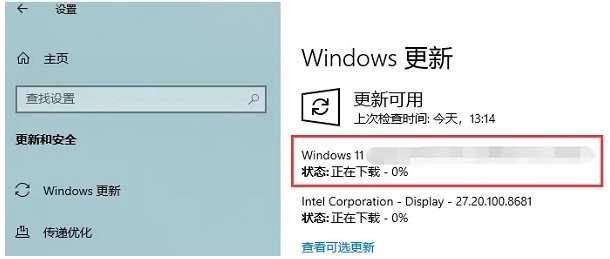电脑升级Win11系统进度卡住不动怎么解决?有不少用户都有意向要升级Win11系统,但是下载更新的进度条一直卡着不动,大家想知道是什么原因,应该如何解决这个问题。今天系统之家小编给朋友们讲讲如何解决进度卡住的问题从而正常升级win11系统。
电脑升级Win11系统进度卡住不动的解决方法
方法一
1、一般来说升级卡住只是因为加载读取时间比较长,可能是因为我们的磁盘读取速度慢。
2、大家可以尝试清理一下磁盘空间,大部分情况下只要等待一段时间就可以继续升级了。
方法二
1、如果我们等了很长时间还是无法更新,那么可以先重启电脑尝试是否能继续升级。
2、要是重启电脑也无效,那么右键点击开始菜单,点击其中的“运行”。
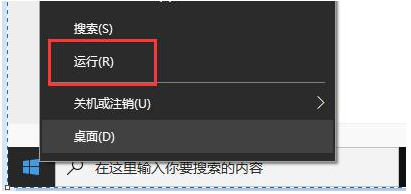
3、接着在其中输入“services.msc”回车确定打开服务列表。
4、然后在其中找到“windows update”,右键选中它并选择“重新启动”。
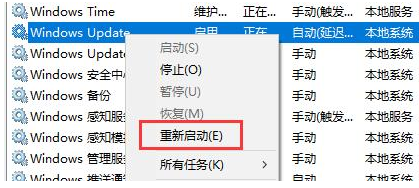
5、重启完成之后,我们回到windows更新,就可以正常升级win11了。